Как удалить рекламу Taboola и рекламные ссылки?
Опубликовано: 2022-12-07Как удалить Taboola Ads и рекламные ссылки? Интернет-платформа Taboola под собственной торговой маркой пытается нацелить пользователей на контент, соответствующий их интересам в Интернете.
Похоже, что Taboola не рекламирует ничего, кроме очень нежелательных шокирующих материалов. Содержимое веб-страницы может занимать до 50% пространства.
Чтобы не гоняться за новостями среди десятков кликбейтов, вы должны понимать, как блокировать рекламные ссылки при использовании Taboola.
В этой статье рассказывается о Taboola, почему вы видите рекламу Taboola, как автоматически удалять рекламу Taboola с помощью AdLock, а также как отключать и удалять рекламу и новости Taboola вручную.
Что такое Табула?
Сервис Taboola является частью платформы, которая позволяет издателям веб-сайтов получать доход от рекламы.
К сожалению, существуют вредоносные программы, которые перенаправляют пользователей на эти объявления Taboola без согласия издателя для получения дохода.
Вы попадаете на сайт Taboola через веб-сайты, которые перенаправляют вас на него, или через рекламное ПО, которое автоматически открывает для вас страницу без вашего согласия.
Браузер перенаправляется на рекламу, когда Taboola перенаправляет его на рекламу, обычно связанную с нежелательными расширениями Chrome, опросами, сайтами для взрослых, онлайн-играми, поддельными обновлениями программного обеспечения и нежелательными программами.
Почему вы видите рекламу Taboola?
Рекламные объявления Taboola появляются, потому что ваше устройство было заражено спам-уведомлениями о вредоносном ПО или ваш браузер был перенаправлен веб-сайтом, который вы посетили.
Не очень авторитетные сайты могут отображать вредоносные объявления, которые будут перенаправлять вас на рекламу Taboola для получения дохода их рекламодателями.
Всякий раз, когда это происходит, вы можете закрыть страницу и использовать блокировщик рекламы, чтобы предотвратить показ вредоносной рекламы.
Однако важно отметить, что если вы продолжаете видеть всплывающую рекламу, такую как Taboola, на своем компьютере, у вас может быть инфекция. Вам нужно будет выполнить сканирование на наличие вредоносных программ и немедленно удалить их.
- Несколько типичных признаков указывают на то, что ваш компьютер заражен вредоносной программой:
- Реклама появляется в местах, которые не должны отображаться.
- Домашняя страница вашего веб-браузера таинственным образом изменилась без вашего согласия.
- Ваши типичные веб-страницы не отображаются должным образом.
- Ссылки на веб-сайте перенаправляют на другой сайт, чем вы ожидали.
- В браузере появляются всплывающие окна, которые рекомендуют поддельные обновления или другое программное обеспечение.
- Нежелательные программы могут быть установлены без вашего ведома.
Вероятность того, что на вашем компьютере установлено вредоносное ПО, если оно перенаправляет вас на Taboola без видимой причины, высока.
Как автоматически удалить рекламу Taboola с помощью AdLock?
AdLock навсегда отключит рекламу Taboola, и после этого вы не найдете от нее и следа. Веб-страницы, которые вы обычно просматриваете, удивят вас тем, сколько места они занимают.
Даже в окне уменьшенного размера вы можете читать любой контент без перерыва. Вы не заметите, что AdLock работает в фоновом режиме, пока его фильтры делают свою работу, и все, что вы увидите, это чистая веб-страница.
Более того, установив AdLock, вы сможете предотвратить доступ рекламодателей или мошенников к вашим данным и действиям в Интернете. С AdLock данные не отправляются за пределы вашего устройства.
Автоматическое удаление рекламы Taboola в Windows
Эффективность AdLock для Windows не меньше, чем у его старшего брата AdLock для Android. Помимо блокировки надоедливой рекламы, он защищает вашу конфиденциальность и экономит ваше время и энергию.
Чтобы использовать этот инструмент, выполните следующие действия:
- Скачать AdLock для Windows
- Установите его на свой ПК.
При открытии AdLock начинает блокировать Taboola в Windows. Пока вы не получите уведомление об обновлениях, вы можете закрыть его. Тем не менее, вам может потребоваться внести коррективы в соответствии с вашими индивидуальными потребностями.
Вы можете, например, исключить веб-источник из списка исключений, если вы лояльны к нему и не хотите скрывать рекламу.
Для этого выполните следующие действия:
- Откройте вкладку « Блокировка рекламы » в приложении.
- Выберите Разрешить список .
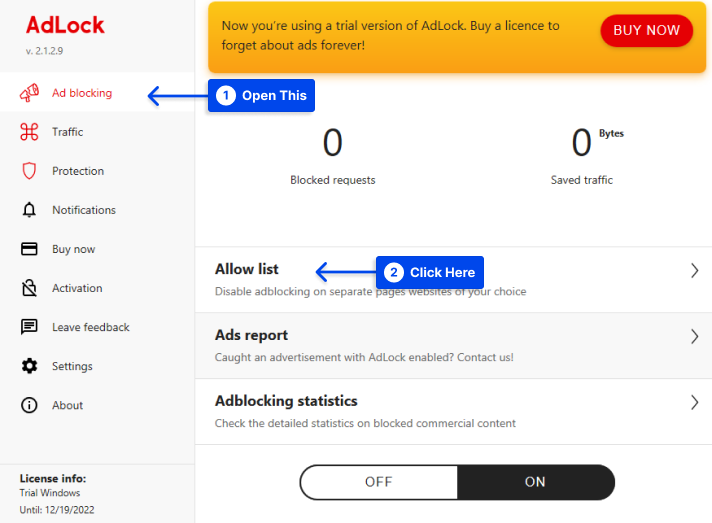
- Щелкните Добавить элемент .
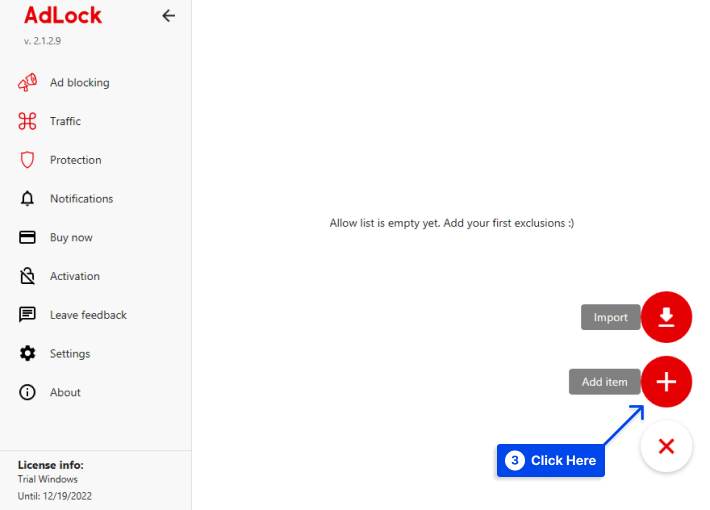
- Введите URL -адрес в формате: www.example.com и нажмите Добавить .
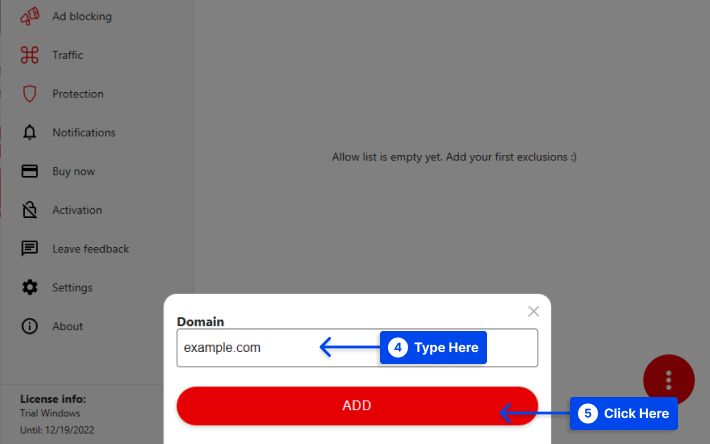
Следовательно, AdLock теперь блокирует рекламу на всех веб-сайтах, кроме того, который вы выбрали.
Автоматическое удаление рекламы Taboola на устройствах Android и Samsung
Одной из основных особенностей AdLock для мобильных устройств является то, что оно работает в масштабах всей системы. Все ваши браузеры, приложения, игры и мессенджеры могут быть полностью свободными от рекламы с помощью всего одного приложения.
Приложение AdLock — отличный инструмент для блокировки Taboola на устройствах Android. Настроить Mobile AdLock можно в несколько простых шагов. Вы можете использовать приложение для удаления новостей Taboola с устройств Samsung.
Выполните следующие действия, чтобы автоматически удалить рекламу Taboola на Android с помощью AdLock:
- Загрузите и установите приложение AdLock для Android.
- Запустите АдЛок .
- Коснитесь дополнительного меню в правом верхнем углу и выберите « Проверить обновления ».
- Нажмите ОБНОВИТЬ ВСЕ в новом меню.
- Перейдите на вкладку AdLocker и включите фильтрацию HTTPS .
- Нажмите OK во всплывающем окне.
В качестве следующего шага вам нужно будет настроить графический ключ, который позволит вам подтвердить свою личность в будущем.
- Установите ключ, который вы наверняка запомните.
Примечание . Это формальность, поскольку AdLock не отправляет данные за пределы вашего устройства. Фильтр HTTPS должен быть включен для блокировки рекламы на веб-сайтах с безопасным подключением к Интернету. В противном случае блокировка рекламы будет в лучшем случае средней, а в худшем — невозможной.
Как отключить и удалить рекламу и новости Taboola вручную? (10 методов)
Вам не нужно постоянно жить с заражением рекламы Taboola на вашем компьютере. Также возможно удалить рекламу Taboola вручную.
Ручной вариант потребует от вас следовать пошаговому руководству по удалению каждого файла Taboola. В этом разделе мы покажем вам, как это сделать, поэтому, пожалуйста, продолжайте читать.
Способ 1: удалить Taboola с ПК (Windows 10 и 11)
Вы можете легко удалить Taboola со своего ПК в Windows 10 и 11. Эти шаги помогут вам удалить Taboola в Windows 10 и Windows 11 :
- Зайдите в настройки Windows.
- Нажмите « Приложения ».
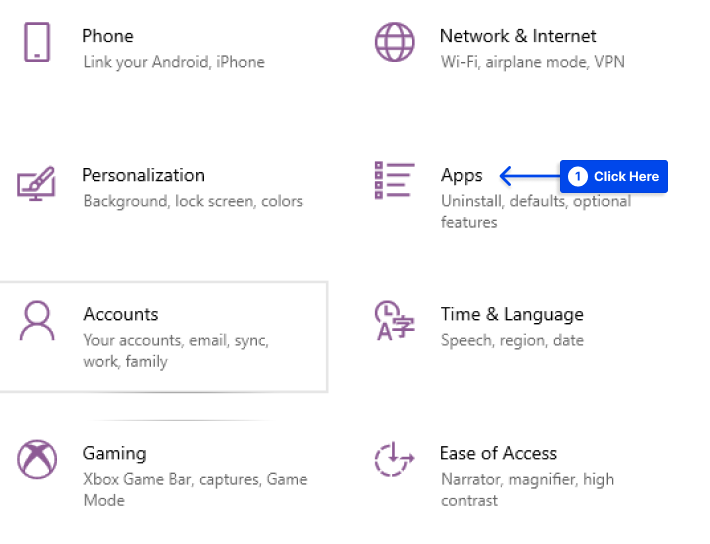
- Найдите Taboola в установленных приложениях.
- Нажмите на приложение и выберите « Удалить » в правом нижнем углу.
Способ 2: удалить Taboola из Google Chrome
Следующие шаги помогут вам заблокировать Taboola в Google Chrome:
- Щелкните значок меню в правом верхнем углу браузера.
- Нажмите на параметр «Настройки».
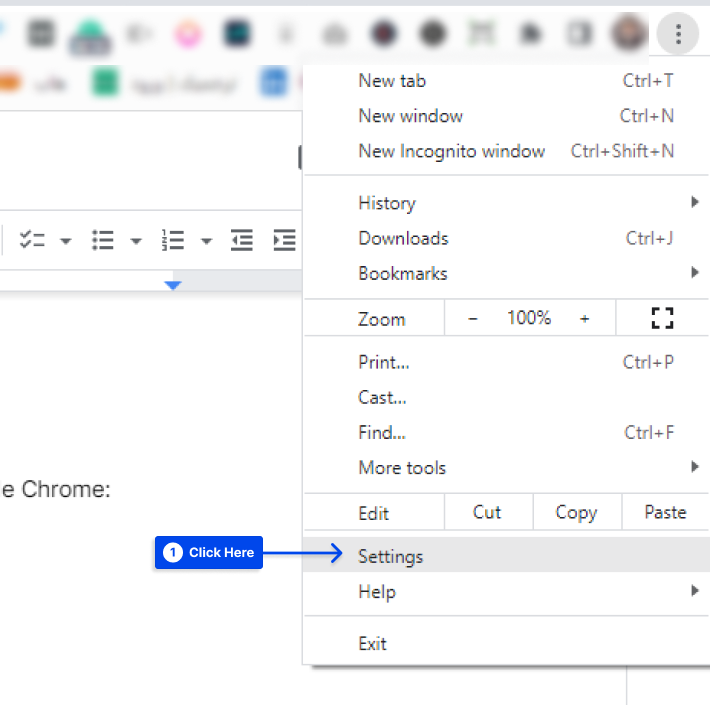
- Нажмите на опцию « При запуске ».
- Выберите параметр Открыть определенную страницу или набор страниц .
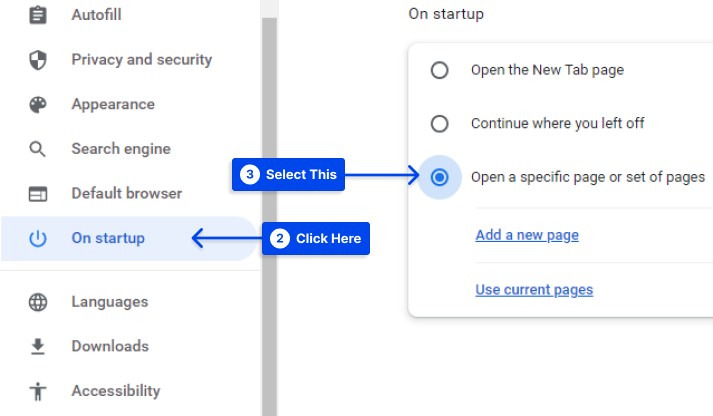
- Удалите все незнакомые элементы, которые вы бы никогда не добавили в свою работу.
- Нажмите на опцию поисковой системы .
- Выберите опцию Управление поисковыми системами и поиском по сайту .
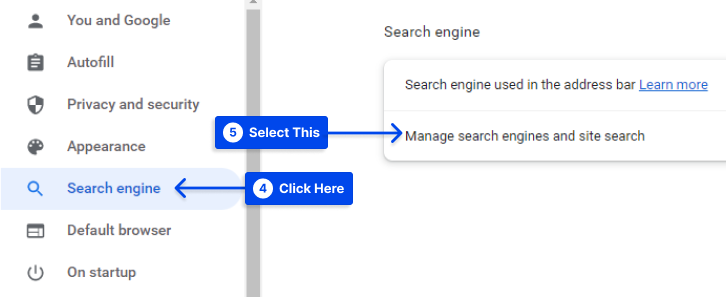
- Удалите все неизвестные источники из списка.
Кроме того, выполните следующие действия, чтобы удалить нежелательные расширения из Chrome:

- Щелкните значок меню в правом верхнем углу браузера.
- Перейдите в раздел « Дополнительные инструменты » и нажмите « Расширения ».
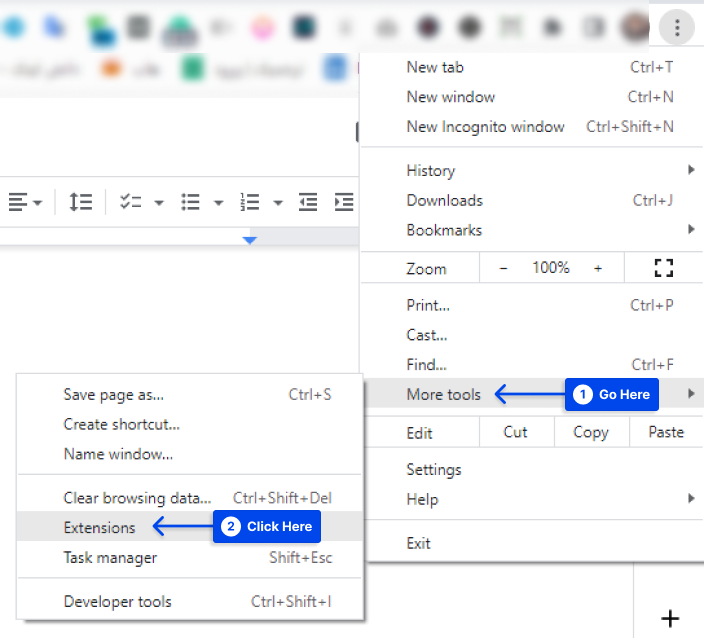
- Удалите все расширения, которые вы не можете распознать.
Вам нужно будет вернуть Chrome к настройкам по умолчанию, если эти решения не работают. Для этого выполните следующие действия:
- Щелкните значок меню в правом верхнем углу браузера.
- Нажмите на параметр «Настройки».
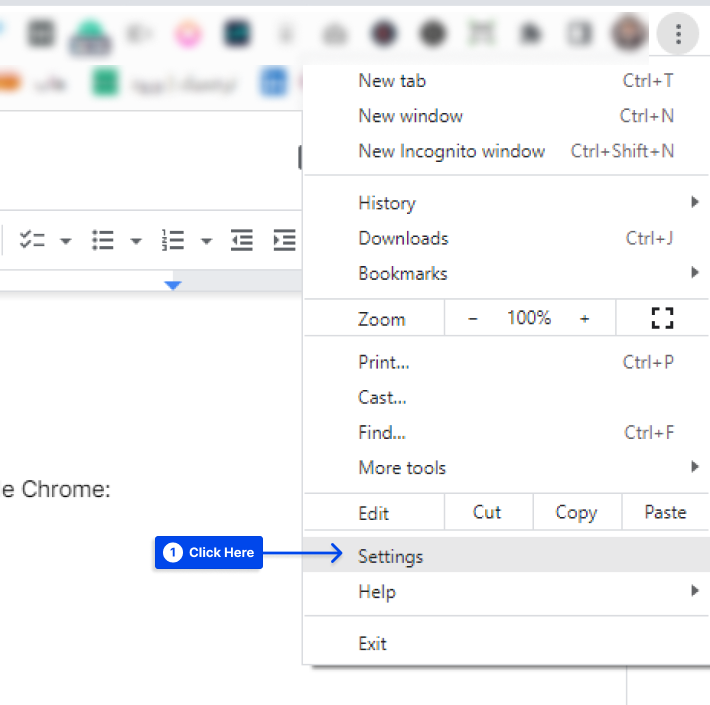
- Нажмите « Сбросить и очистить ».
- Нажмите « Восстановить настройки до исходных значений по умолчанию ».
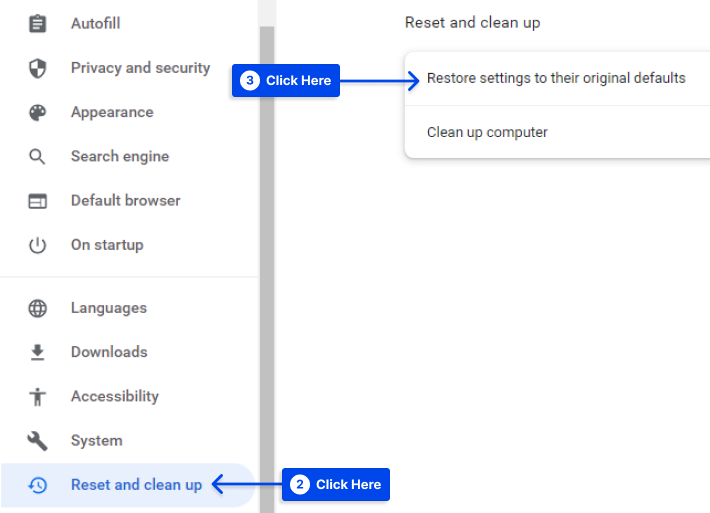
- Нажмите кнопку « Сбросить настройки » во всплывающем окне.
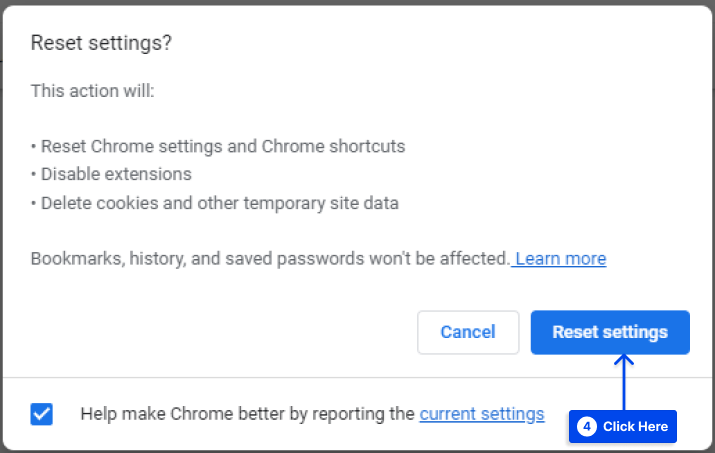
Способ 3: удалить Taboola из Mozilla Firefox
Mozilla предлагает несколько автономное принятие решений относительно Taboola, в отличие от Google Chrome.
- Нажмите кнопку меню в правом верхнем углу браузера.
- Нажмите на опцию « Справка » .
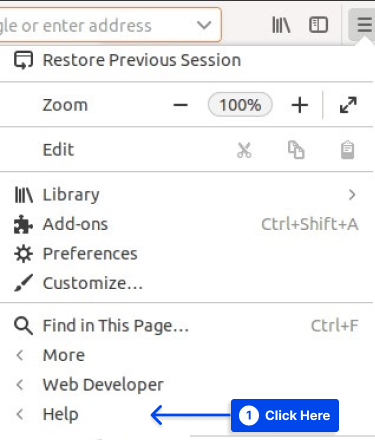
- Выберите параметр Информация для устранения неполадок .
- Нажмите кнопку « Обновить Firefox » в правом верхнем углу.
После этого программа Mozilla позаботится обо всех процедурах, необходимых для решения проблем с рекламным ПО.
Способ 4: удалить табулу из Opera
Скрыв расширения из списка поисковой системы и на стартовой странице в браузере Opera, вы также можете скрыть Taboola.
Для этого выполните следующие действия:
- Нажмите кнопку Easy setup на странице Speed Dial .
- Нажмите на опцию « Перейти к настройкам браузера ».
- Найдите поля Поисковая система и При запуске .
- Удалите все неизвестные элементы из списка.
- Вернитесь на страницу быстрого набора .
- Нажмите на значок оперы .
- Выберите вариант расширения .
- Удалите все неизвестные элементы.
Способ 5: удалить Taboola из Mac Safari
Если вы хотите удалить рекламу Taboola из Safari, восстановите настройки браузера по умолчанию.
Для этого выполните следующие действия:
- Нажмите на вкладку Safari в правом верхнем углу браузера.
- Выберите « Сбросить Safari » в раскрывающемся меню.
Способ 6: удалить Taboola из Microsoft Edge
Microsoft Edge необходимо сбросить, если вы хотите предотвратить появление рекламы Taboola.
Для этого выполните следующие действия:
- Нажмите на дополнительное меню в правом верхнем углу браузера.
- Нажмите Настройки в раскрывающемся меню.
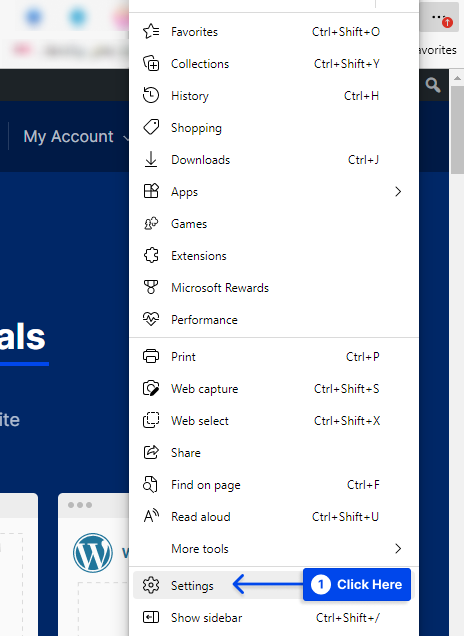
- Нажмите кнопку « Выбрать, что очистить » в разделе «Очистить данные просмотра».
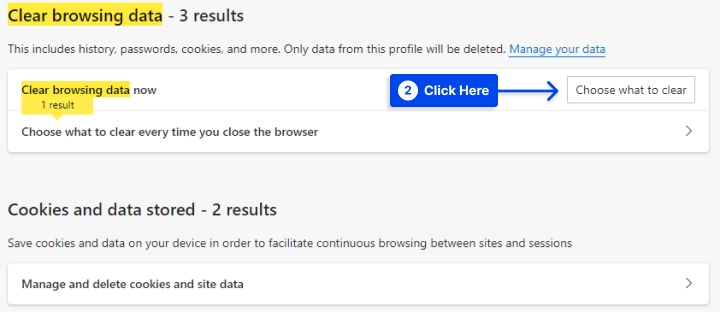
- Установите все флажки и нажмите кнопку « Очистить сейчас ».
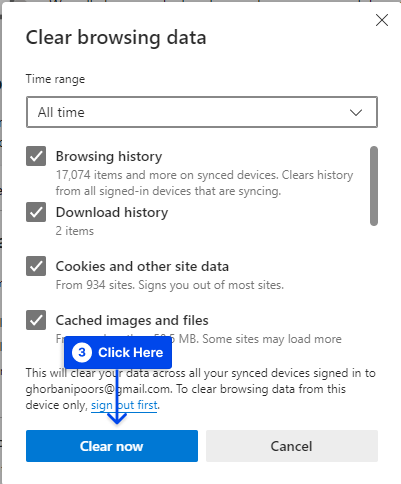
- Перезагрузите компьютер, чтобы применить изменения.
Способ 7: удалить Taboola из ярлыков Windows
Существует вероятность того, что Taboola может быть скрыта в целевом назначении ярлыков ваших браузеров, что потребует ручного удаления.
Объявления Taboola можно отключить, выполнив следующие действия для всех ярлыков браузера:
- Щелкните правой кнопкой мыши ярлык Chrome.
- Щелкните Свойства .
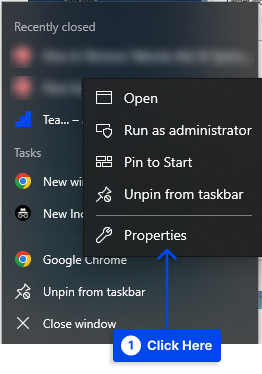
- Найдите поле « Цель » на вкладке « Ярлык ».
- Удалите www.Taboola/?utm или любой элемент за .exe .
- Выполните все предыдущие действия для каждого браузера на вашем компьютере.
Способ 8: удалить Taboola из реестра Windows
Если вам все еще интересно, как заблокировать Taboola, возможно, он был скрыт в вашем реестре. Не беспокойтесь; вы можете легко заблокировать его.
Для этого выполните следующие действия:
- Нажмите Win + R , чтобы открыть окно запуска.
- Введите REGEDIT и нажмите кнопку OK , чтобы открыть редактор реестра.
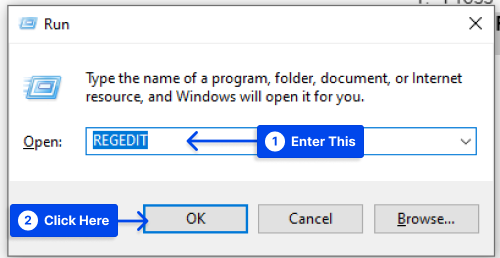
- Нажмите Ctrl + F , чтобы открыть окно поиска.
- Введите Taboola в поле и нажмите кнопку « Найти далее ». В результатах поиска появится выделение для ключа или значения, содержащего строку табулы.
- Удалите путь Taboola.
Примечание . Крайне важно удалить только путь Taboola, потому что удаление данных значений Google Chrome приведет к тому, что приложение не будет работать.
Способ 9: удалить Taboola из задач автозапуска Windows
Выполните следующие действия, чтобы удалить Taboola из задач автозапуска Windows:
- Откройте меню « Пуск» и выберите « Инструменты администрирования Windows» .
- Щелкните Управление компьютером .
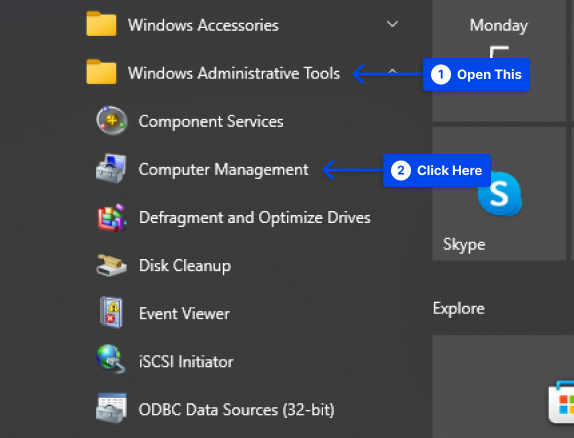
- Нажмите « Библиотека планировщика заданий» в разделе « Планировщик заданий» .
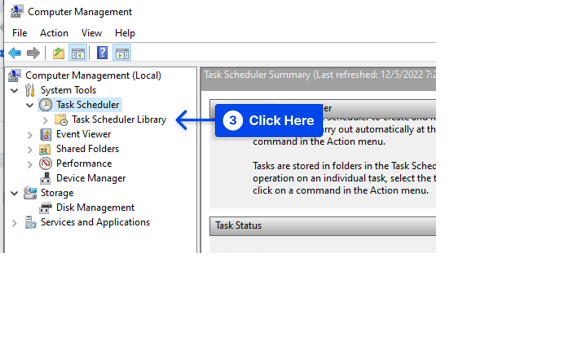
Список всех запланированных процессов, запущенных в вашей системе, можно найти в правой части окна.
- Удалите оттуда все вредоносные элементы и строки Taboola.
Метод 10: удалить Taboola из служб Windows
Выполните следующие действия, чтобы удалить Taboola из служб Windows:
- Нажмите Win + R , чтобы открыть окно запуска.
- Введите MSCONFIG и нажмите кнопку OK , чтобы открыть окно msconfig .
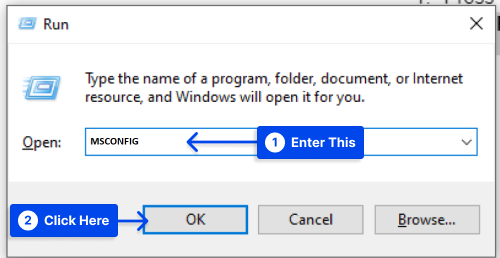
- Нажмите на вкладку Услуги . В этом разделе вы найдете список всех служб запуска.
- Установите флажок « Скрыть все службы Microsoft ». Теперь он отображает только службы, установленные третьими сторонами, а все службы, связанные с Windows, скрыты.
- Взгляните на список и снимите отметки со служб, содержащих Taboola.
- Снимите флажки со всех неизвестных или нежелательных служб.
- Нажмите на кнопку ОК , чтобы применить все изменения.
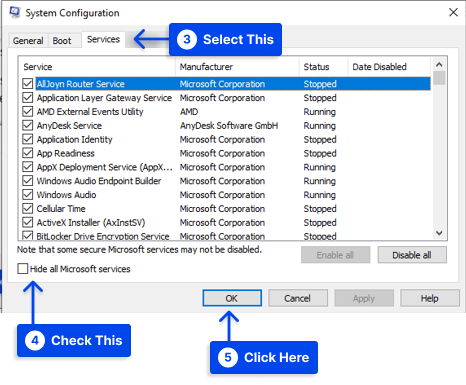
Вывод
В этой статье объясняется Taboola, почему вы видите рекламу Taboola, как автоматически удалять рекламу Taboola с помощью AdLock, а также как отключать и удалять рекламу и новости Taboola вручную.
Примите нашу искреннюю благодарность за прочтение этой статьи. Если вы хотите оставить комментарии или вопросы, пожалуйста, сделайте это в разделе комментариев.
Наши статьи регулярно обновляются на наших страницах в Facebook и Twitter, поэтому обязательно следите за нами там, чтобы не пропустить обновления.
